Jak pobrać i zainstalować sterownik USB Samsung A50
Sterowniki Usb / / August 05, 2021
Sterowniki USB są bardzo ważne, jeśli chcesz przesyłać pliki między komputerem / laptopem a smartfonem. Co więcej, sterowniki USB są również bardzo ważne, gdy chcesz odblokować bootloader, flashować niestandardową pamięć ROM lub wykonać rootowanie. Aby urządzenie reagowało na którąkolwiek z wyżej wymienionych operacji, musisz zainstalować określone sterowniki USB do smartfona. W tym poście poprowadzimy Cię, jak pobrać i zainstalować sterownik USB Samsung A50.
Samsung A50 to urządzenie średniej klasy i niedawno wprowadzone na rynek przez Samsunga. Poza tym istnieją dwa rodzaje sterowników USB dla urządzenia Samsung A50. Jeden sterownik USB pomoże Ci wykonać operacje, które obejmują przesyłanie plików między komputerem a smartfonem. Drugi zawiera sterowniki USB do flashowania ROM-ów za pomocą komputera. Jeszcze jedną ważną rzeczą do zapamiętania jest to, że sterownik Samsung ADB jest podobny dla wszystkich urządzeń, co oznacza, że jest kompatybilny ze wszystkimi urządzeniami Samsung i będzie działał bez żadnego problemu. Więc bez dalszych ceregieli przejdźmy bezpośrednio do samego artykułu;

Spis treści
- 1 Szybki przegląd specyfikacji
- 2 Pobierz sterowniki Samsung A50 USB i ADB dla systemu Windows
- 3 Jak zainstalować sterownik Samsung ADB na komputerze
- 4 Jak zainstalować sterownik USB Samsung A40 na komputerze
- 5 Wniosek
Szybki przegląd specyfikacji

Samsung A50 to smartfon średniej klasy, który jest zasilany przez procesor Exynos 9610 w połączeniu z 4 GB / 6 GB pamięci RAM. Pod maską urządzenie ma akumulator o pojemności 4000 mAh. Urządzenie wyposażono w 6,4-calowy pojemnościowy ekran dotykowy Super AMOLED o rozdzielczości 1080 x 2340 pikseli i proporcjach 19,5: 9 przy 403 PPI. Wyświetlacz jest chroniony szkłem Corning Gorilla Glass 3. Działa na najnowszym systemie Android 9 Pie. W dziale aparatów urządzenie ma potrójną konfigurację aparatu z ustawieniem 25 MP + 8 MP (ultraszerokokątny obiektyw) + 5 MP, a z przodu urządzenie ma pojedynczy aparat 25 MP. Urządzenie ma wewnętrzną pojemność 64 GB / 128 GB, którą można rozszerzyć do 1 TB za pomocą karty microSD.
Pobierz sterowniki Samsung A50 USB i ADB dla systemu Windows
Pobierz linki
Pobierz sterownik USB do flashowania oprogramowania: Pobierz sterownik Samsung
Jak zainstalować sterownik Samsung ADB na komputerze
Wykonaj poniższe czynności, aby zainstalować sterownik USB Samsung A40 na komputerze / laptopie z systemem Windows.
- Pobierz sterownik USB z powyższego łącza i rozpakuj plik na pulpicie.
- Następnie otwórz UrządzenieMenedżer klikając prawym przyciskiem myszy Mój komputer (Ten komputer w większości przypadków), a następnie kliknij Nieruchomości. Następnie po lewej stronie zobaczysz opcję Menadżer urządzeń.
- Kliknij Akcja a następnie kliknij Dodaj starszą opcję sprzętu.
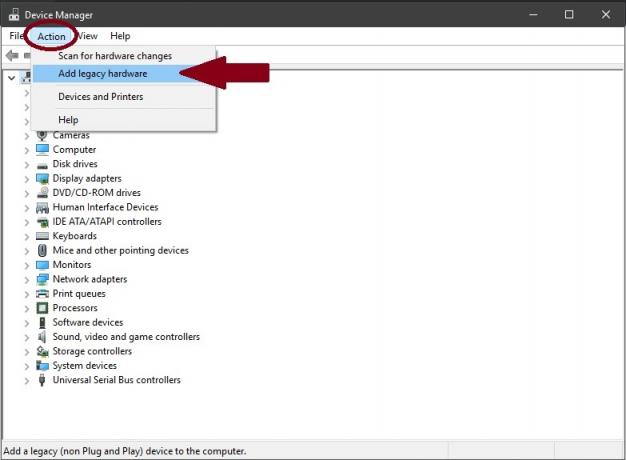
- Następnie kliknij Kolejny.

- Kliknij Zainstaluj sprzęt, który wybiorę ręcznie z listy (zaawansowane) opcję i kliknij Kolejny.

- Wybierać Pokaż wszystkie urządzeniai kliknij Kolejny.

- Kran Mam dysk.

- Wybierz Przeglądaj.
- Wyszukaj lokalizację, z której pobrałeś sterownik USB Samsung A50 i kliknij Otwórz.
- Wybierz Interfejs ADB Androida i kliknij Kolejny.
- Aby rozpocząć instalację nowego sprzętu, kliknij Kolejny.
- Kliknij koniec.
Jak zainstalować sterownik USB Samsung A40 na komputerze
- Pobierz sterownik i rozpakuj go na pulpicie.
- otwarty Sterownik Samsung USB i kliknij Kolejny.
- Wybierz wymagany język i swój kraj i kliknij Kolejny.
- Kliknij zainstalować.
- Kliknij koniec.
- Voila! Pomyślnie zainstalowałeś sterownik USB na swoim komputerze.
Wniosek
Więc masz to z mojej strony w tym artykule. Mam nadzieję, że pomyślnie zainstalowaliście ADB, a także sterowniki USB dla smartfona Samsung A50. Daj nam znać w komentarzach, jeśli napotkaliście jakiekolwiek problemy podczas wykonywania wyżej wymienionych kroków. Daj nam również znać, jeśli napotkasz inne problemy podczas instalowania urządzenia ADB i sterowników USB na komputerze. Należy pamiętać, że te sterowniki są przeznaczone tylko dla laptopów lub komputerów stacjonarnych z systemem Windows.
Certyfikowany przez firmę Six Sigma i Google Digital Marketer, który pracował jako analityk w Top MNC. Entuzjasta technologii i motoryzacji, który lubi pisać, grać na gitarze, podróżować, jeździć na rowerze i odpoczywać. Przedsiębiorca i Blogger.



